HOW TO
Erneutes Verknüpfen einer zuvor Feature-bezogenen Annotation in ArcMap 10.x
Zusammenfassung
Eine Feature-bezogene Annotation-Feature-Class wird über eine abhängige Beziehung mit ihrer primären Feature-Class verknüpft. Zwar ist es nicht möglich, aus Standard-Annotationen Feature-bezogene Annotationen zu erstellen. Es ist aber möglich, Feature-bezogene Annotationen neu zu erstellen, wenn Feature-Classes beschädigt sind und neu erstellt werden müssen oder wenn die Beziehungsklasse nicht mehr verfügbar ist.
In den folgenden Anweisungen wird beschrieben, wie Feature-bezogene Annotationen wieder mit ihrer primären Feature-Class verknüpft werden. Dies ist nur dann möglich, wenn die Annotation ursprünglich Feature-bezogen war.
Vorgehensweise
Verwenden Sie den folgenden Workflow, um Feature-bezogene Annotationen wieder mit ihrer primären Feature-Class zu verknüpfen.
- Fügen Sie in ArcMap die Feature-Class und die Annotation-Feature-Class, die wieder verknüpft werden soll, hinzu.
- Fügen Sie in der Feature-Class ein neues Double-Feld mit dem Namen oldid hinzu. Die dazu erforderlichen Schritte finden Sie unter Hinzufügen von Feldern.
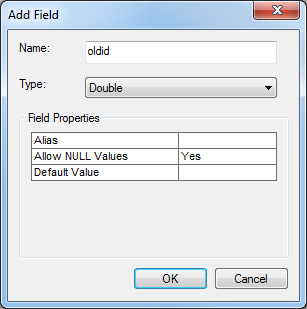
- Berechnen Sie das Feld oldid so, dass es gleich dem Feld OBJECTID ist.
- Öffnen Sie die Attributtabelle der aktuellen Feature-Class.
- Klicken Sie mit der rechten Maustaste auf das neue Feld oldid, und wählen Sie Feldberechnung aus.
- Wählen Sie im Dialogfeld Feldberechnung das Feld OBJECTID im Abschnitt Felder aus und klicken Sie auf OK.
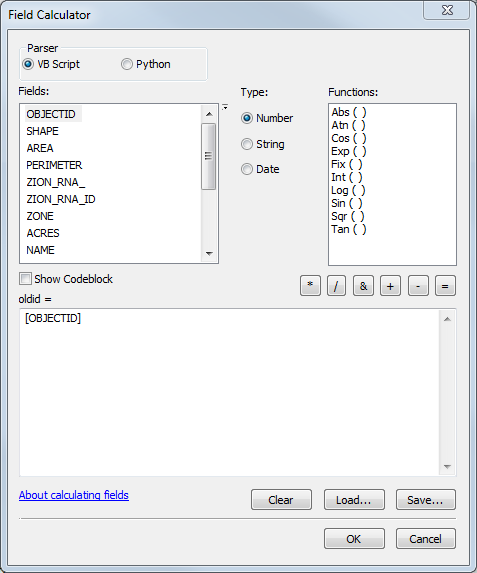
- Fügen Sie in der Annotation-Feature-Class ein neues Double-Feld mit dem Namen oldfid hinzu.
- Berechnen Sie das Feld oldfid so, dass es gleich dem Feld FeatureID ist.
- Öffnen Sie die Attributtabelle der Annotation-Feature-Class.
- Klicken Sie mit der rechten Maustaste auf das neue Feld oldfid, und wählen Sie Feldberechnung aus.
- Wählen Sie im Dialogfeld Feldberechnung das Feld FeatureID im Abschnitt Felder aus.
- Klicken Sie auf OK.
- Erstellen Sie im Bereich Katalog eine neue leere Feature-Class in der Geodatabase.
- Klicken Sie mit der rechten Maustaste auf die Geodatabase, und wählen Sie Neu > Feature-Class aus.
- Geben Sie einen Namen für die neue Feature-Class an, legen Sie als Typ den Typ der ursprünglichen Feature-Class in Schritt 2 fest, und klicken Sie auf Weiter.
- Wählen Sie den Raumbezug aus, der in der ursprünglichen Feature-Class verwendet wurde, und klicken Sie auf Weiter.
- Übernehmen Sie die standardmäßige XY-Toleranz, und klicken Sie auf Weiter > Weiter.
- Klicken Sie auf Importieren, um die Felder aus der ursprünglichen Feature-Class zu importieren. Wählen Sie im Dialogfeld Nach Tabelle/Feature-Class suchen die ursprüngliche Feature-Class aus, und klicken Sie auf Hinzufügen und dann auf Fertig stellen.
- Erstellen Sie eine neue leere Annotation-Feature-Class in der Geodatabase.
Hinweis: Es ist nicht erforderlich, einen Raumbezug für die neue Annotation-Feature-Class zu definieren, da er automatisch aus der Feature-Class, mit der sie verknüpft ist, übernommen wird.
- Klicken Sie mit der rechten Maustaste auf die Geodatabase, und wählen Sie Neu > Feature-Class aus.
- Geben Sie einen Namen für die Feature-Class an, und legen Sie den Typ auf Annotations-Features fest.
- Aktivieren Sie das Kontrollkästchen Annotation mit folgender Feature-Class verknüpfen, wählen Sie die neue leere Feature-Class aus, die in Schritt 6 erstellt wurde, und klicken Sie auf Weiter > Weiter.
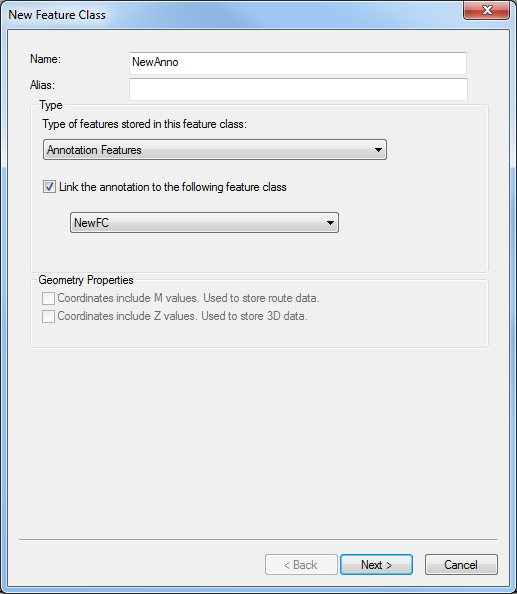
- Übernehmen Sie die standardmäßige XY-Toleranz, und klicken Sie auf Weiter.
- Geben Sie als Bezugsmaßstab einen Maßstab für die Annotation an. Es wird empfohlen, den Maßstab der ursprünglichen Feature-Class zu verwenden.
- Geben Sie die Label-Engine an, die zum Erstellen der Beschriftungen, die in Annotationen konvertiert werden, verwendet wird. Wählen Sie entweder Standard-Label-Engine oder Maplex-Label-Engine aus. Klicken Sie auf Weiter.
- Danach können Sie die Annotation-Eigenschaften (zum Beispiel Text und Farbe) festlegen oder die Standardeinstellungen übernehmen. Klicken Sie auf Weiter > Weiter.
- Klicken Sie auf Importieren, um die Felder aus der ursprünglichen Annotation-Feature-Class zu importieren. Wählen Sie im Dialogfeld Nach Tabelle/Feature-Class suchen die ursprüngliche Annotation-Feature-Class aus, und klicken Sie auf Hinzufügen.
- Klicken Sie auf Fertig stellen.
- Löschen Sie im Bereich Katalog die Beziehungsklasse, die die neuen Feature-Classes mit der neuen Annotation-Feature-Class verknüpft.
- Fügen Sie die neuen leeren Feature-Classes und die neue leere Annotation-Feature-Class zur Karte hinzu.
- Kopieren Sie die ursprünglichen Features, und fügen Sie sie in der neuen Feature-Class ein. Die Vorgehensweise finden Sie unter Kopieren und Einfügen von Features
- Führen Sie dieselben Schritte wie in Schritt 10 aus, um die ursprünglichen Annotations-Features in die neue Annotation-Feature-Class zu kopieren. Wählen Sie die neue Annotation-Feature-Class im Dialogfeld Einfügen aus.
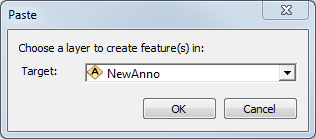
- Klicken Sie mit der rechten Maustaste auf die neue Annotation-Feature-Class, und wählen Sie Verbindungen und Beziehungen > Verbindung aus. Verbinden Sie das Feld oldfid mit dem Feld oldoid in der neuen Feature-Class.

- Berechnen Sie das Feld FeatureID in der Annotation-Feature-Class so, dass es gleich dem Feld OBJECTID der Feature-Class ist.
- Klicken Sie mit der rechten Maustaste auf die neue Annotation-Feature-Class, und wählen Sie Attributtabelle öffnen aus.
- Klicken Sie mit der rechten Maustaste auf das Feld FeatureID, und wählen Sie Feldberechnung aus.
- Berechnen Sie das Feld FeatureID in der Annotation-Feature-Class so, dass es gleich dem Feld OBJECTID der Feature-Class ist.
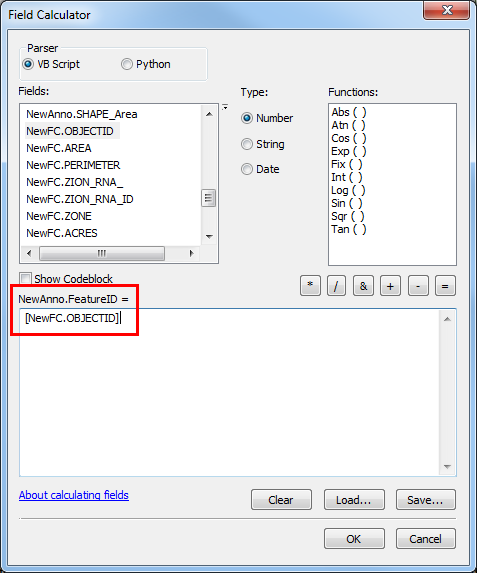
- Klicken Sie in der Werkzeugleiste Editor auf Editor > Änderungen speichern. Klicken Sie auf Editor > Bearbeitung beenden.
- Klicken Sie mit der rechten Maustaste auf die neue Annotation-Feature-Class, und wählen Sie Verbindungen und Beziehungen > Verbindung(en) entfernen > Alle Verbindungen entfernen aus.
- Erstellen Sie die abhängige Beziehungsklasse zwischen der neuen Feature-Class und der neuen Annotation-Feature-Class neu. Die dazu erforderlichen Schritte finden Sie unter Erstellen einer abhängigen Beziehungsklasse. Wenn versucht wird, das Primärschlüsselfeld in der Ursprungs-Feature-Class auszuwählen, dann wählen Sie OBJECTID aus. Als Fremdschlüsselfeld in der Ziel-Feature-Class wählen Sie FeatureID aus.
Die neue Annotation-Feature-Class wird über eine abhängige Beziehungsklasse mit der neuen Feature-Class verknüpft. Um die Eigenschaften der Beziehungsklasse anzuzeigen, klicken Sie mit der rechten Maustaste auf die Beziehungsklasse und wählen Eigenschaften aus.
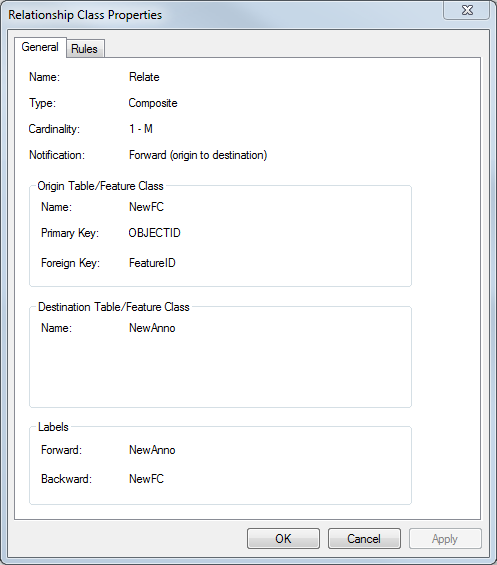
Artikel-ID: 000022063
Unterstützung durch ArcGIS-Experten anfordern
Beginnen Sie jetzt mit dem Chatten

